-
Vaya a Insertar > Encabezado o Pie de página y después, elija Quitar encabezado o Quitar pie de página.
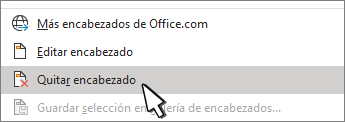
-
Si el documento tiene varias secciones, deberá repetir el proceso para cada sección.
También puede eliminar el encabezado de una sola página.
-
Vaya a Insertar > Encabezado o Pie de página y después, elija Quitar encabezado o Quitar pie de página.
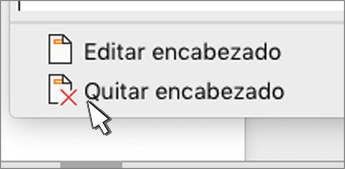
-
Si el documento tiene varias secciones, deberá repetir el proceso para cada sección.
Importante:
Microsoft Office Mac 2011 ya no es compatible. Actualice a Microsoft 365 para trabajar en cualquier lugar desde cualquier dispositivo y seguir recibiendo soporte técnico.
Actualizar ahora
-
Vaya a Diseño > Diseño de página > Encabezado y pie de página.
-
En Encabezado o Pie de página, en el menú emergente, seleccione (ninguna).
-
Haga clic en Insertar > Encabezado y pie de página.
-
En la parte superior derecha del documento, seleccione Opciones > Quitar encabezados & pies de página.
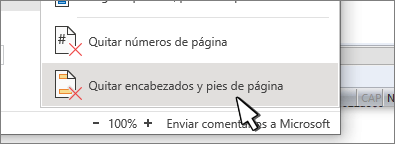
Para obtener más información sobre los encabezados y pies de página, vea Encabezados y pies de página en Word.







